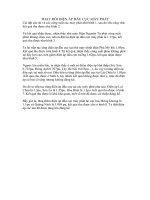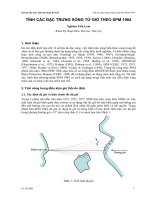Hướng dẫn thực hành dễ dàng với PowerWorld phần I
Bạn đang xem bản rút gọn của tài liệu. Xem và tải ngay bản đầy đủ của tài liệu tại đây (787.97 KB, 22 trang )
Chương 1 TÌM HIỂU SỬ DỤNG POWER WORLD
1 Các bước thành lập các phần tử của một mạng điện
1.1 Thành lập một thanh cái (bus)
Trên thanh Edit Toolbar click trái vào biểu tượng thanh cái
Sau đó click trái vào vùng làm việc, chương trình sẽ hiện ra một hộp thoại sau:
Trong đó:
“Bus number” và “bus name” là nơi điền số thứ tự và tên của thanh cái.
Vùng hiển thị (display) cho phép thanh cái đặt ngang (horizontal bar), đặt dọc
(vertical bar), đặt hình vòng (oval), hay hình chữ nhật (rectangle). Các chỉ số
“pixel thickness” và “display size” độ dày và kích thước hiển thị của thanh cái.
“Area and zone” điền số thứ tự và tên của vùng và hku vực nếu như mạng điện là
lớn. “Nominal voltage” là điện áp định mức của thanh cái, “voltage” và “angle”
là điện áp (v) và góc pha điện áp (độ) đặt tại thanh cái.
“System slack bus” chọn nếu ta muốn bus đó là “slack bus” của hệ thống. Mỗi
hệ thống phải có một “slack bus”, và bus được chọn phải là bus được nối với máy
phát.
Sau khi hoàn tất bấm OK
1.2 Thành lập một máy phát (generator)
Trên thanh Edit Toolbar chọn vào biểu tượng máy phát, sau đó click chuột trái
vào vùng làm việc (phải gần 1 bus có sẵn) ta sẽ được một hộp thoại:
Ta có thể điền tên và số thứ tự của bus mà máy phát sẽ nối vào, nếu khi ta click
vao vùng làm việc mà gần một bus sẵn có thì chương trình sẽ tự động gắn máy
phát vào bus đó. Trạng thái của máy phát “Open” là hở mạch, “Closed” là đóng
mạch vào hệ thống. Ta cũng có thể chỉnh kích thước hiển thị của máy phát tại
“Display Information”, và cũng có thể thay đổi hướng hiển thị của máy phát là
bên trái (left), phải (right), lên (up) hay xuống (down).
“Mw and voltage control”:
MW control: điền các giá trị P phát (MW output), giá trị nhỏ nhất (Min. MW
output) và lớn nhất (Max MW output) của P phát. Các lựa chọn “Available for
AGC” và “Enforce MW limit” là tự động điều chỉnh và giới hạn công suất thực
phát.
Voltage control: điền các giá trị Q máy phát (Mvar output), giá trị nhỏ nhất
(Min Mvar ) và giá trị lớn nhất (Max Mvar
) của Q máy phát. “Available for
AVR” tự đọng điều chỉnh điện áp đầu cực máy phát, “setpoint voltage” là điện áp
đặt đầu cực máy phát.
“Input/Output Curve”
Chọn “cubic cost model” để xác định đường cong chi phí máy phát là dạng:
C(Pgi) = (d*Pgi^3 + c*Pgi^2 + b*Pgi + a) * (fuel cost), chọn “piecewise
linear” để xác định đường cong chi phí dạng tuyến tính hoá.
“Fule cots” giá nhiên liệu,“Number of break points” là số điểm mà ta muốn gần
đúng đường cong thành những đoạn thẳng.
“Fault Parameters”
“Generator MVA Base” là công suất (S) cơ bản của máy phát.
“Positive Sequence Internal Impedace” :tổng trở thứ tự thuận
“Negative Sequence Internal Impedace”: tổng trở thứ tự nghịch
“Zero Sequence Internal Impedace” : tổng trở thứ tự không.
“Neutral-to-Ground Impedance”: tổng trở nối đất.
“Generator Step Transfomer”: tổng trở máy biến áp mô hình (mặc định là
không có).
Sau khi thiết lập các thông số xong click OK.
Máy biến áp
Trên thanh Edit Toolbar chọn biểu tượng của máy biến áp.
t click vào hai thanh cái mà máy phát nối vào (giống vẽ đoạn
thẳng), ta được hộp thoại sau:
Sau đó sử dụng chuộ
Sau khi điền tên và số thứ tự của 2 bus mà máy biến áp nối vào (thường thì
chương trình sẽ tự động làm việc này), ta điền các giá trị tổng trở R, L , C (hay B)
vào các ô tương ứng : “Resistance”, “Reactance”, “Charging”.
“Limit A”, “Limit B”, “Limit C” là các giới hạn công suất của máy biến áp,
chương trình cho phép sử dụng 3 giá trị giới hạn khác nhau.
Click vào “Fault Parameters” sẽ hiện ra hộp thoại như trên, điền các giá trị tổng
trở thứ tự không vào các ô R, X, C (thông thường chương trình sẽ tự điền các giá
trị này khi ta diền tổng trở thứ tự thuận. “Conffiguration” để chọn kiểu đấu của
các cuộn dây biến áp. Sau khi thiết lập các thông số xong click OK kết quả được
như hình sau:
1.3 Đường dây
Trên thanh Edit Toolbar chọn vào biểu tượng của đường dây.
Sau khi chọn xong tương tự máy biến áp, ta cũng vẽ đường dây giữa hai thanh cái
giống như vẽ một đường thẳng trong Paint vậy. Sau khi vẽ xong ta cũng được 1
hộp thoại như sau:
Hoàn toàn tương tự máy biến áp, ta cũng điền các thông số điện áp định mức
(thường mặc định theo bus), tổng trở, giá trị công suất truyền tối đa…
1.4 Tải.
Trên thanh Edit Toolbar chọn biểu tượng của tải, như hình sau:
Sau đó click vào gần bus mà ta muốn đặt tải, ta được một hộp thoại sau:
Tương tự như các thành phần khác, sau khi thiết lập các thuộc tính hiển thị (kích
thước, hướng quay ), ta cần điền vào các giá trị công suất tiêu thụ ( “MW
Value”: công suất thực và “Mvar Value”: công suất phản kháng tiêu thụ). Sau đó
nhấn
OK. Kết quả được như hình sau:
1.5 Máy bù
Trên thanh Edit Toolbar, chọn biểu tượng của máy bù, như hình sau:
Tương tự như tải ta cũng click vào thanh cái cần bù, ta được hộp thoại sau:
Tương tự các thiết bị khác ta cũng đặt các thông số hiển thị (display). Sau đó đặt
giá trị bù định mức (Nominal Mvar). Chọn các chế độ điều khiển “Fixed” :tự
động, “Discrete” và “Continous” là chế độ thiết lập các giá trị điện áp cao nhất và
thấp nhất cho phép so với giá trị mong muốn và chia ra nhiều bước nhỏ khi bù.
Sau khi thiết lậ
p xong ta được kết quả như sau:
2 Các vấn đề khi vận hành.
2.1 Chạy một hệ thống (case)
Sau khi đã thiết lập hết các thông số ta bấm “Run Mode” trên thanh Toolbar, sau
đó bấm nút “Play”.Ví dụ như ta đã thiết lập được một case như sau:
2.2 Thay đổi tải:
Ví dụ ta lấy một hệ thống có sơ đồ như trên. Bây giờ muốn thay đổi tải ở thanh cái
“ba” ta làm như sau:
Cách 1: click phải vào tải đó, sau khi hộp thoại hiện ra, ta thay đổi giá trị “MW
Value” hay “Mvar Value” tương ứng với công suất tác dụng và phản kháng, ví dụ
ở đây thay đổi là 200MW và 100 Mvar, sau đó OK.
Cách 2: click phải vào 1 trong hai giá trị P và Q của tải, ta sẽ nhận được một hộp
thoại sau:
Thay đổi giá trị “Delta per Mouse Click” (mặc định là không), giá trị này thể
hiện việc tăng hay giảm đi môt lượng như thế ứng với mỗi lần click chuột vào nút
tăng giảm tải, chẳng hạn ở đây chọn giá trị là 50, thì ứng với mỗi lần thay đổi bằng
động tác click chuột ta sẽ tăng hay giảm công suất tác dụng hay phản kháng một
lượng 50 MW (hay 50 Mvar). Sau
đó nhấn OK ta sẽ được kết quả như sau:
mot
nam bon
ba
hai
199.953 MW
7.471 MVR
200 MW
50
MVR
200.0 MW
7.5 MVR
1.049 pu
1.050 pu
0.000 MW
58.496 MVR
1.050 pu
1.050 pu
1.050 pu
0.000 Deg
-2.823 Deg
1.050 pu
-5.349 Deg
-2.080 Deg
-4.310 Deg
100 MW
100 MVR
100 MW
103 MVR
1.050 pu
Bây giờ ta chỉ việc click chuột vào nút tăng hay giảm của P hay Q tương ứng.
Chẳng hạn để được giá trị P= 100MW và Q= 100 Mvar, ta bấm giảm P 2 lần và
tăng Q 1 lần. Kết quả được như sau:
mot
nam bon
ba
hai
100.020 MW
1.493 MVR
100 MW
100
MVR
100.0 MW
1.5 MVR
1.050 pu
1.050 pu
0.000 MW
102.634 MVR
1.050 pu
1.050 pu
1.050 pu
0.000 Deg
-1.411 Deg
1.050 pu
-2.673 Deg
-1.040 Deg
-2.154 Deg
100 MW
100 MVR
100 MW
101 MVR
1.050 pu
2.3 Thay đổi công suất phát của máy phát:
Tương tự như tải ta cũng có hai cách thay đổi công suất phát của máy phát.
Cách 1: Click chuột phải vào máy phát cần thay đổi, chọn “Infomation Dialog…”
, một hộp thoại giống như khi ta đặt thông số cho máy phát hiện ra, sau đó thay
đổi các giá trị mong muốn.
Cách 2: Click chuột phải vào giá trị của P phát hay Q phát của máy phát đang hiển
thị. Tương tự như tải, ta cũng được 1 hộp thoại, và thay đổi giá trị “Delta Per
Mouse Click”.
Ví dụ thay đổi công suất của máy phát ở thanh cái “hai”, chọn giá trị “Delta per
Mouse Click” là 50, thay đổi P=150 MW và Q =50Mvar, ta được như sau:
mot
nam bon
ba
hai
50.000 MW
25.381 MVR
100 MW
100
MVR
50.0
MW
25.4
MVR
1.045 pu
1.047 pu
0.000 MW
129.130 MVR
1.050 pu
1.030 pu
1.050 pu
0.000 Deg
0.052 Deg
1.050 pu
-1.980 Deg
-0.522 Deg
-1.459 Deg
100 MW
100 MVR
150
MW
50
MVR
1.050 pu
2.4 Thay đổi điện áp đầu cực máy phát
Để thay đổi điện áp đầu cực máy phát ta click phải vào máy phát cần thay đổi, sau
đó chọn “Information Dialog…” ,khi hộp thoại hiện ra ta thay đổi giá trị
“Desired Reg. Bus Voltage” thành giá trị mà ta mong muốn, sau đó bấm OK.
Quay lại ví dụ trước, các máy phát đều đang có điện áp đầu cực là 1.05pu, bây giờ
ta giảm về 1pu đối với tất cả máy phát. Khi hộp thoại hiện ra, sau khi thay đổi máy
phát đầu tiên, ta bấm nút “save”, rồi bấm nút lên để thiết đặt cho máy phát khác:
Kết quả thu được như hình sau:
mot
nam bon
ba
hai
50.000 MW
25.559 MVR
100 MW
100
MVR
50.0
MW
25.6
MVR
0.995 pu
0.997 pu
0.000 MW
129.407 MVR
1.000 pu
0.978 pu
1.000 pu
0.000 Deg
0.059 Deg
1.000 pu
-2.184 Deg
-0.576 Deg
-1.609 Deg
100 MW
100 MVR
150
MW
50
MVR
1.000 pu
2.5 Cắt một phần tử đang hoạt động trên một mạng điện
Tất cả các phần tử trong một mạng điện đều có thế cắt được dễ dàng ra khỏi hệ
thông bằng máy cắt, chỉ trừ máy phát tại “System Slack Bus”. Cách cắt các phần
tử cũng thực hiện bằng hai cách.
Cách 1: Click phải vào phần tử đó, chọn “Information ”, tại status chọn “Open”,
ví dụ như máy phát chẳng hạn:
Cách 2: Click chuột trái vào máy cắt nối phần tử đó với hệ thống. Sử dụng ví dụ
trước, chẳng hạn cắt máy cắt tại thanh cái “hai”:
mot
nam bon
ba
hai
199.994 MW
59.682 MVR
100 MW
100
MVR
200.0
MW
59.7
MVR
0.989 pu
0.994 pu
0.000 MW
161.754 MVR
1.000 pu
0.955 pu
1.000 pu
0.000 Deg
-4.898 Deg
1.000 pu
-4.571 Deg
-2.318 Deg
-3.994 Deg
100 MW
100 MVR
0
MW
0
MVR
1.000 pu
Cắt luôn tải tại thanh cái này luôn:
mot
nam bon
ba
hai
99.989 MW
2.562 MVR
100 MW
100
MVR
100.0
MW
2.6
MVR
1.000 pu
1.000 pu
0.000 MW
102.561 MVR
1.000 pu
1.000 pu
1.000 pu
0.000 Deg
-1.555 Deg
1.000 pu
-2.948 Deg
-1.146 Deg
-2.375 Deg
0 MW
0 MVR
0
MW
0
MVR
1.000 pu
Tiếp tục cắt đường dây 5-4:
mot
nam bon
ba
hai
100.000 MW
9.074 MVR
100 MW
100
MVR
100.0
MW
9.1
MVR
0.998 pu
0.999 pu
0.000 MW
109.074 MVR
1.000 pu
0.996 pu
1.000 pu
0.000 Deg
-4.030 Deg
1.000 pu
-10.370 Deg
-1.148 Deg
-9.796 Deg
0 MW
0 MVR
0
MW
0
MVR
1.000 pu
Để đóng lại, ta làm tương tự, bấm vào máy cắt (tương tự cho bất kì phần tử nào):
mo t
nam bon
ba
hai
100.000 MW
2.573 MVR
100 MW
100
MVR
100.0
MW
2.6
MVR
1.000 pu
1.000 pu
0.000 MW
102.574 MVR
1.000 pu
1.000 pu
1.000 pu
0.000 Deg
-1.556 Deg
1.000 pu
-2.948 Deg
-1.146 Deg
-2.375 Deg
0 MW
0 MVR
0
MW
0
MVR
1.000 pu
3 Các bước tính toán ngắn mạch
Có hai cách để thực hiện ngắn mạch
Cách 1: bấm vào nút “Fault” trên thanh Toolbar
Cách 2: Click chuột phải vào thanh cái cần tính ngắn mạch, chọn “Fault”, sau đó
ta được hộp thoại như sau (lấy ví dụ trước):
Ta có thể chọn các thanh cái khác, sau đó chọn các laọi ngắn mạch rồi bấm nút
“Calculate”, ví dụ ở đây chọn thanh cái 5 và loại ngắn mạch 3 pha, kết quả như
sau:
Dòng ngắn mạch được thể hiện trong khung “Fautl curent”, với giá trị biên độ là
“Magnitude” (pu), và góc pha là “Angle” (độ). Các giá trị khác thể hiện ở bảng.
theo thứ tự:
Bus: điện áp các thanh cái khi xảy ra ngắn mạch.
Line: Dòng pha trên các đường dây khi xảy ra ngắn mạch.
Generator: dòng pha trên các máy phát khi xảy ra ngắn mạch.
Load: dòng pha trên các tải khi xảy ra ngắn mạch.
Switched Shurts: dòng pha trên các máy bù khi xảy ra ngắn mạch.
Để thấy được dòng điện khi ngắn mạch chạy trên các đường dây, ta thu nhỏ hộp
thoại ngắn mạch xuống, nhấn vào mũi tên cạnh nút “fault”, chọn chế đọ hiển thị,
ví dụ pha A.
Kết quả thu được như sau:
mo t
nam bon
ba
hai
15.565 pu
15.6 pu
0.000 pu
0.464 pu
17.597 pu
0.624 pu
0.311 pu
1.274 deg
0.951 deg
0.633 pu
-2.650 deg
0.000 deg
-2.328 deg
15
pu
0.311 pu
Ta cũng có thể cho hiện cả 3 pha như sau:
mo t
nam bon
ba
hai
15.565 pu
15.565 pu
15.565 pu
15.6 pu
15.6
pu
15.6
pu
0.000 pu
0.000 pu
0.000 pu
0.464 pu
0.464 pu
0.464 pu
17.597 pu
17.597 pu
17.597 pu
0.624 pu
0.624 pu
0.624 pu
0.311 pu
0.311 pu
0.311 pu
1.274 deg
-118.726 deg
121.274 deg
0.951 deg
-119.049 deg
120.951 deg
0.633 pu
0.633 pu
0.633 pu
-2.650 deg
-122.650 deg
117.350 deg
0.000 deg
0.000 deg
0.000 deg
-2.328 deg
-122.328 deg
117.672 deg
15
pu
15
pu
15
pu
0.311 pu
0.311 pu
0.311 pu
Làm một cách tương tự cho các dạng ngắn mạch khác.
Chương 1 TÌM HIỂU SỬ DỤNG POWER WORLD 1
1 Các bước thành lập các phần tử của một mạng điện 1
1.1 Thành lập một thanh cái (bus) 1
1.2 Thành lập một máy phát (generator) 2
1.3 Đường dây 7
1.4 Tải. 9
1.5 Máy bù 10
2 Các vấn đề khi vận hành. 12
2.1 Chạy một hệ thống (case) 12
2.2 Thay đổi tải: 12
2.3 Thay đổi công suất phát của máy phát: 14
2.4 Thay đổi điện áp đầu cực máy phát 15
2.5 Cắt một phần tử đang hoạt động trên một mạng điện 16
3 Các bước tính toán ngắn mạch 19